有些朋友不知道win10电脑上怎么重新设置密码?现代社会(隐私)对于个人或团体来讲都非常重要,我们都应该知道,为我们的计算机设置开机密码可以在狠大的程度上保护我们的计算机安全,防止别人窥探自己的隐私。那win10怎么重置密码呢?下面教你电脑重新设置密码的方法。
1、点击桌面的开始菜单,然后再点击菜单里面的“电脑设置”;
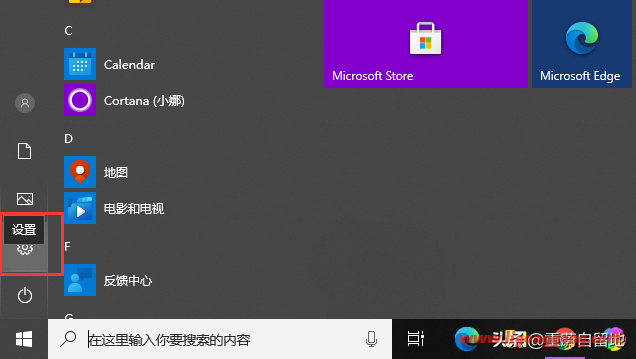
2、在“电脑设置”选项里面点击“帐户”;
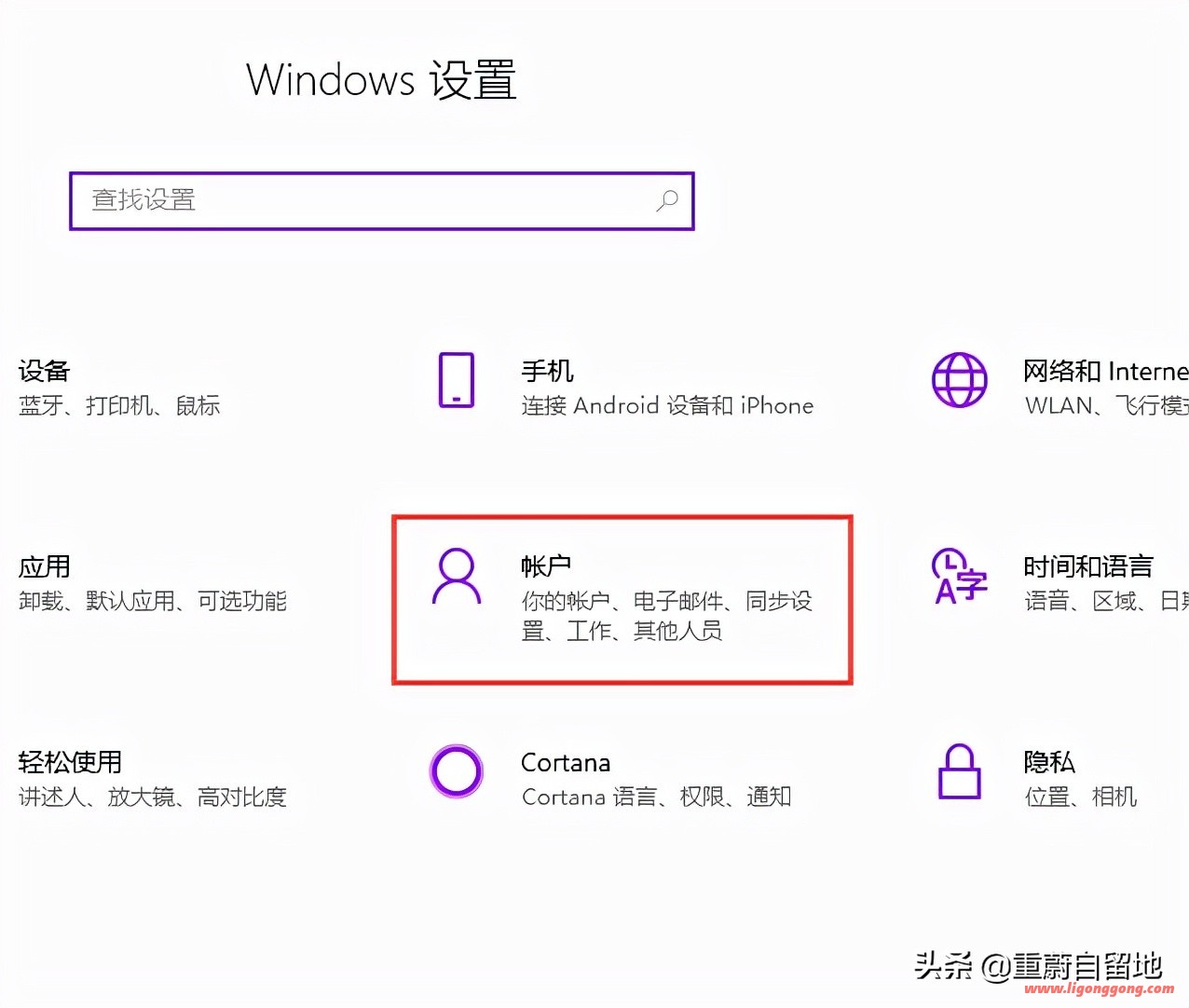
3、点击“用户和帐户”后,接着在点击“登陆选项”按钮;
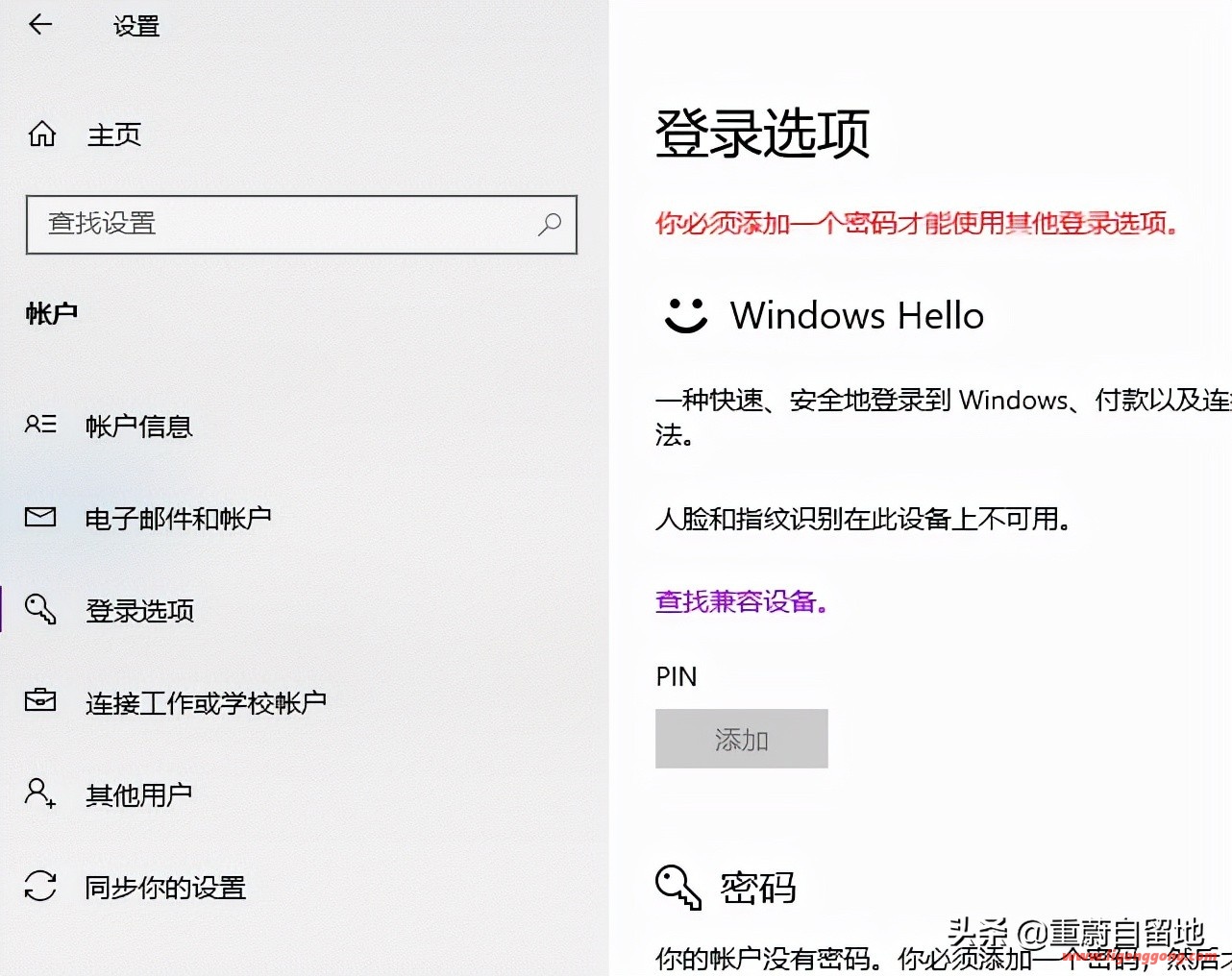
4、进入“登陆选项”选项后在右侧可以看到密码,点击添加密码;
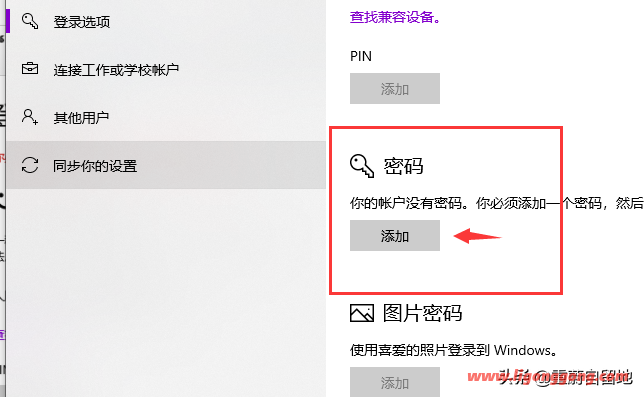
5、然后按照提示创建新的密码,即可。下次开机,输入密码后才可以登录。
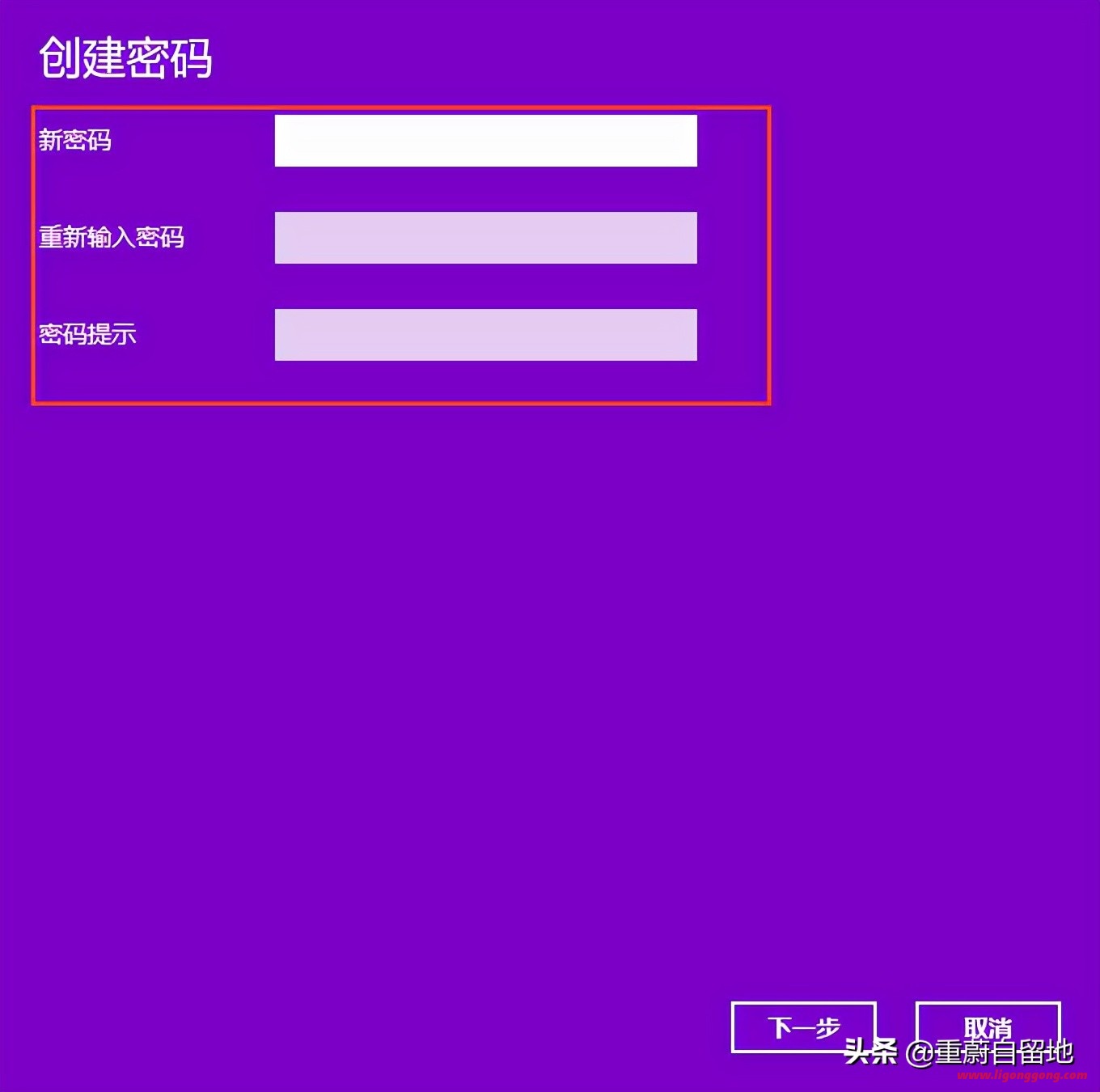
以上就是小编带来的win10电脑上怎么重新设置密码的全部内容,希望可以提供帮助。







评论前必须登录!
注册